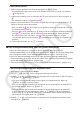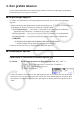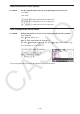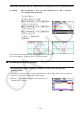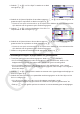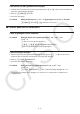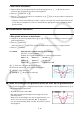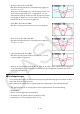User Manual
Table Of Contents
- Inhoud
- Eerste kennismaking — Lees dit eerst!
- Hoofdstuk 1 Basisbewerking
- Hoofdstuk 2 Handmatige berekeningen
- 1. Basisberekeningen
- 2. Speciale functies
- 3. De hoekeenheid en weergave van getallen instellen
- 4. Functieberekeningen
- 5. Numerieke berekeningen
- 6. Rekenen met complexe getallen
- 7. Berekeningen met gehele getallen in het twee-, acht-, tien- en zestientallige talstelsel
- 8. Matrixberekeningen
- 9. Vectorberekeningen
- 10. Metrieke omzetting
- Hoofdstuk 3 Lijsten
- Hoofdstuk 4 Vergelijkingen berekenen
- Hoofdstuk 5 Grafieken tekenen
- 1. Voorbeeldgrafieken
- 2. Bepalen wat wordt weergegeven in een grafiekscherm
- 3. Een grafiek tekenen
- 4. Inhoud van het grafiekscherm opslaan en oproepen
- 5. Twee grafieken in hetzelfde scherm tekenen
- 6. Handmatig tekenen
- 7. Tabellen gebruiken
- 8. Een grafiek wijzigen
- 9. Dynamische grafieken tekenen
- 10. Een grafiek tekenen op basis van een recursieformule
- 11. Grafieken van kegelsneden tekenen
- 12. Punten, lijnen en tekst tekenen in het grafiekscherm (Sketch)
- 13. Functieanalyse
- Hoofdstuk 6 Statistische grafieken en berekeningen
- 1. Voor u met statistische berekeningen begint
- 2. Grafieken en berekeningen voor statistische gegevens met één variabele
- 3. Grafieken en berekeningen voor statistische gegevens met twee variabelen (Aanpassing kromme)
- 4. Statistische berekeningen uitvoeren
- 5. Testen
- 6. Betrouwbaarheidsinterval
- 7. Kansverdelingsfuncties
- 8. Invoer- en uitvoertermen van testen, betrouwbaarheidsinterval en kansverdelingsfuncties
- 9. Statistische formule
- Hoofdstuk 7 Financiële berekeningen
- 1. Voor u met financiële berekeningen begint
- 2. Een enkelvoudige interest berekenen
- 3. Een samengestelde interest berekenen
- 4. Evaluatie van een investering (cashflow)
- 5. Afschrijving van een lening
- 6. Omzetting van nominale rentevoet naar reële rentevoet
- 7. Berekening van kosten, verkoopprijs en winstmarge
- 8. Dag- en datumberekeningen
- 9. Devaluatie
- 10. Obligatieberekeningen
- 11. Financiële berekeningen met gebruik van functies
- Hoofdstuk 8 Programmeren
- 1. Basishandelingen voor het programmeren
- 2. Functietoetsen in de modus Program
- 3. De programma-inhoud wijzigen
- 4. Bestandsbeheer
- 5. Overzicht van de opdrachten
- 6. Rekenmachinefuncties gebruiken bij het programmeren
- 7. Lijst met opdrachten in de modus Program
- 8. Wetenschappelijke CASIO-specifieke functieopdrachten <=> Tekstconversietabel
- 9. Programmablad
- Hoofdstuk 9 Spreadsheet
- Hoofdstuk 10 eActivity
- Hoofdstuk 11 Geheugenbeheer
- Hoofdstuk 12 Systeembeheer
- Hoofdstuk 13 Gegevenscommunicatie
- Hoofdstuk 14 Geometry
- Hoofdstuk 15 Picture Plot
- Hoofdstuk 16 3D-grafiek functie
- Hoofdstuk 17 Python (alleen fx-CG50, fx-CG50 AU)
- Hoofdstuk 18 Kansverdeling (alleen fx-CG50, fx-CG50 AU)
- Bijlage
- Examenmodi
- E-CON4 Application (English)
- 1. E-CON4 Mode Overview
- 2. Sampling Screen
- 3. Auto Sensor Detection (CLAB Only)
- 4. Selecting a Sensor
- 5. Configuring the Sampling Setup
- 6. Performing Auto Sensor Calibration and Zero Adjustment
- 7. Using a Custom Probe
- 8. Using Setup Memory
- 9. Starting a Sampling Operation
- 10. Using Sample Data Memory
- 11. Using the Graph Analysis Tools to Graph Data
- 12. Graph Analysis Tool Graph Screen Operations
- 13. Calling E-CON4 Functions from an eActivity
5-13
3. Een grafiek tekenen
U kunt maximaal 20 functies in het geheugen opslaan. U kunt in het geheugen opgeslagen
functies bewerken, oproepen en tekenen.
k Het grafiektype opgeven
Voordat u een grafiekfunctie in het geheugen kunt opslaan, moet u eerst het grafiektype
opgeven.
1. Druk terwijl de lijst met grafiekrelaties wordt weergegeven op 3(TYPE) om het menu voor
grafiektypen te openen. In dit menu vindt u de volgende opties:
• { Y= } / { r= } / { Param } / { X= } ... {cartesische coördinaten (Y=
f ( x ) type)}/{poolcoördinaten}/
{parametrisch}/{cartesische coördinaten (X= f ( y ) type)} grafiek
• { Y> } / { Y< } / { Y ≥ } / { Y ≤ } ... {Y>
f
( x )}/{Y< f
( x )}/{Y ≥
f
( x )}/{Y ≤
f
( x )} grafiek voor ongelijkheden
• { X> } / { X< } / { X ≥ } / { X ≤ } ... {X>
f ( y )}/{X< f ( y )}/{X ≥
f ( y )}/{X ≤
f ( y )} grafiek voor ongelijkheden
• { CONVERT }
• {
'Y= } / { 'Y> } / { 'Y< } / { 'Y ≥
} / { 'Y ≤
} / { 'X= } / { 'X> } / { 'X< } / { 'X ≥
} / { 'X ≤
}
... {het functietype van de geselecteerde expressie wijzigen}
2. Druk op de functietoets voor het grafiektype dat u wilt opgeven.
k Grafiekfuncties opslaan
u Een functie in cartesische coördinaten opslaan (Y=)
Voorbeeld Sla de volgende expressie op in geheugenzone Y1: y = 2 x
2
– 5
3(TYPE) 1(Y=) (De expressie in cartesische coördinaten.)
cvx-f(Expressie invoeren.)
w (Expressie opslaan.)
• U kunt een functie niet opslaan in een geheugenzone die al een functie van een ander type
bevat. Selecteer een geheugenzone met een functie van hetzelfde type als de functie die u
wilt opslaan of verwijder de functie uit de geheugenzone waarin u de functie probeert op te
slaan.